Désactivation de la caméra sur le spot Echo

L'Echo Spot est un excellent réveil avec Alexa intégré, mais si vous vous méfiez d'une caméra pointant directement sur votre lit, voici comment le désactiver complètement.
Il existe plusieurs façons de désactiver l'appareil photo sur l'Echo Spot. La touche la plus rapide et la plus simple est peut-être d'appuyer sur le bouton muet situé en haut de l'appareil entre les deux boutons de volume.

Cependant, cela désactive l'appareil photo et le microphone, ce qui signifie que vous ne pourrez pas utiliser Alexa et lui donner des commandes vocales. La bonne nouvelle, cependant, c'est qu'Amazon a construit de manière à désactiver uniquement la caméra et à laisser le microphone.
Vous pouvez le faire en disant simplement: «Alexa, éteignez l'appareil photo». Cela désactivera l'utilisation de certaines fonctions telles que le chat vidéo et la fonction Photo Booth.
Vous pouvez également désactiver l'appareil photo dans le menu des paramètres de l'Echo Spot. Pour ce faire, faites défiler vers le bas depuis le haut de l'écran et appuyez sur l'icône d'engrenage des paramètres.
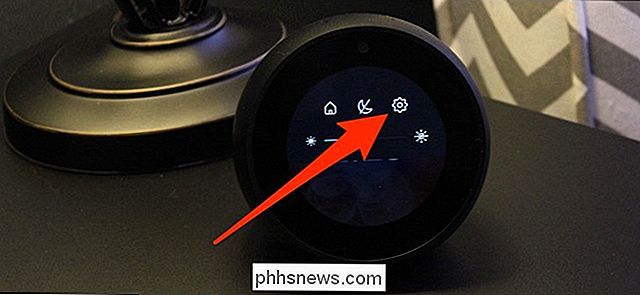
Faites défiler vers le bas et appuyez sur "Options du périphérique"
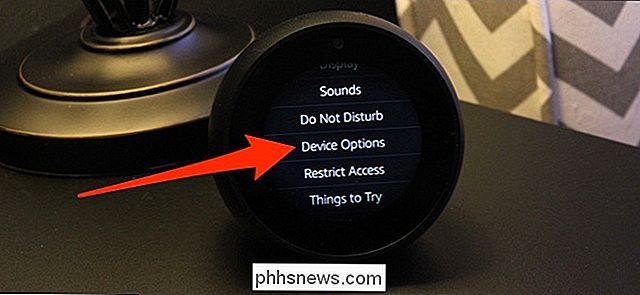
Faites défiler vers le bas désactivez-le.
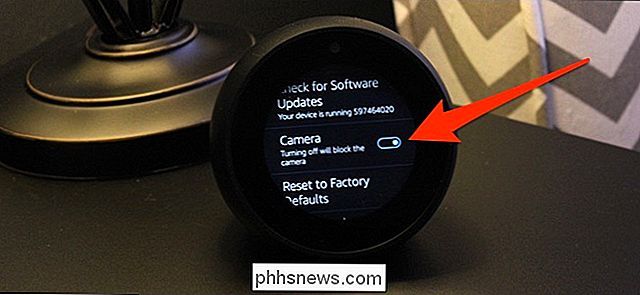
Vous recevrez un message d'avertissement vous indiquant que certaines fonctionnalités seront désactivées. Appuyez sur la flèche pour confirmer.
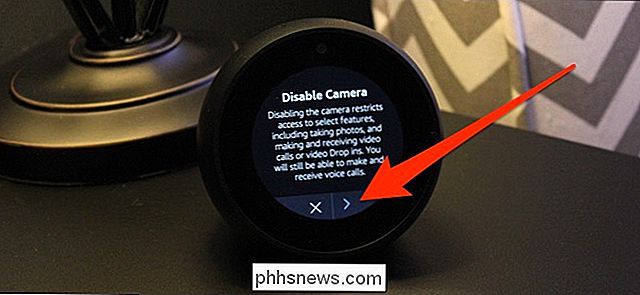
Maintenant, si vous êtes vraiment paranoïaque, vous pouvez également mettre un morceau de ruban adhésif sur l'appareil photo pour le bloquer complètement, ce que nous vous recommandons de faire sur votre PC. Assurez-vous que vous ne couvrez pas le capteur de lumière ambiante situé juste à côté de l'appareil photo sur le côté gauche, qui est utilisé pour ajuster automatiquement la luminosité de l'écran en fonction de la quantité de lumière dans la pièce (si vous avez cette fonctionnalité activé, ce qui est par défaut).

Comment afficher toujours les lignes de commentaires dans Microsoft Word
Les commentaires dans Word vous permettent de fournir des commentaires dans un document sans modifier le texte ou la mise en page. Vous pouvez placer le curseur dans le contenu ou sélectionner le contenu (texte, images, tableaux, etc.) et ajouter un commentaire sur cette partie du document. CONNEXION: Utiliser les commentaires pour indiquer les modifications dans un document Lorsque vous ajoutez un commentaire à un texte d'un document puis que vous cliquez, vous remarquerez qu'il n'y a pas de ligne reliant le commentaire au texte auquel il correspond (comme indiqué sur l'image ci-dessous), jusqu'à ce que vous passiez la souris sur commentez ou placez le curseur, ou sélectionnez à nouveau ce texte.

Comment tirer le meilleur parti de votre sonnette
La sonnette fonctionne comme n'importe quelle autre sonnette, mais est équipée d'une caméra vidéo qui peut vous avertir des mouvements et des pressions sur les boutons. Bien qu'il s'agisse d'un appareil plutôt basique, il y a certainement quelques caractéristiques et astuces que vous n'auriez pas pu connaître.



